Apple tarjoaa iMovien oletusvideoeditorina. Se auttaa muokkaamaan reaaliaikaisia kaapattuja leikkeitä ja parantamaan niitä sisäänrakennetuilla ominaisuuksilla. Tämä on suuri etu käyttäjille, koska heidän ei tarvitse ostaa huippuluokan sovellusta saadakseen hyvän videon. Ainoa kysymys, joka sinulla saattaa olla, on "Kuinka muuntaa iMovie on MP4?” tai "Onko mahdollista muuntaa videota ohjelmistossa?" Tässä tapauksessa tämä viesti vastaa kysymykseesi ja antaa parhaan ratkaisun.
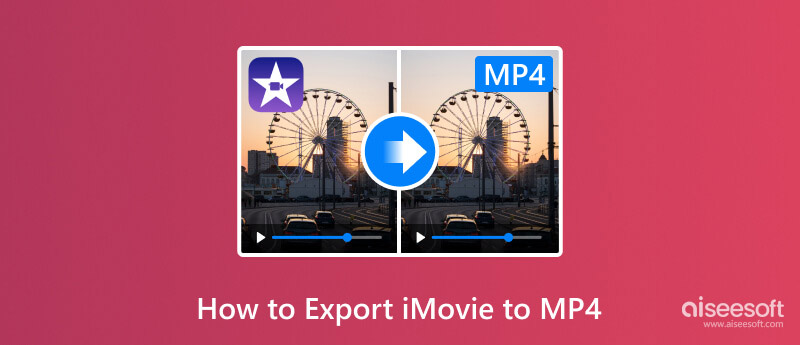
Jotkut käyttäjät ajattelivat, että Applen laitteet tukevat vain Apple-muotoja. On kuitenkin todistettu, että iMovie voi tallentaa luodut leikkeet missä tahansa tiedostomuodossa, joka voi olla:
Videomuodot:
Ääniformaatit:
Still-kuvamuodot:
Muista kuitenkin, että Apple ei tue kaikkia formaatteja, varsinkin kun tuot niitä Maciin. Saatat kohdata virheitä yrittäessäsi avata MP4-tiedostoa iMovielle, koska koodekkeja ei tueta.
Koska iMovie-tuotannon vienti MP4-muotoon on mahdollista, on aika oppia tekemään niin. Tämä osa näyttää, miten vie iMovie videoita Macilla ja iPhonella eri tekniikoilla.
Videoiden vieminen iMovieen on hankalaa, varsinkin kun MP4-säilöä ei voi valita suoraan. Mutta alla olevat vaiheet ohjaavat sinut oikean muodon valintaan. Ennen kuin noudatat tässä olevia ohjeita, saatat haluta päivittää iMovien uusimpaan versioon varmistaaksesi, että jokainen näkemäsi painike täsmää.
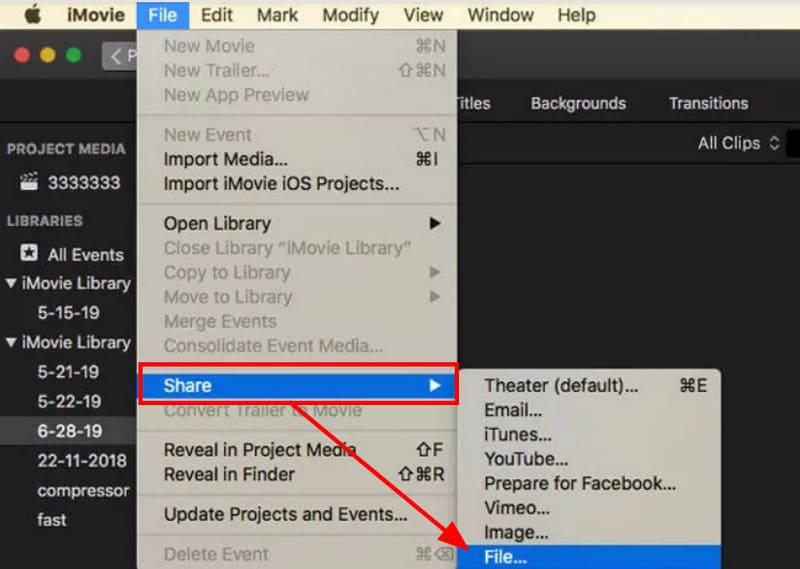
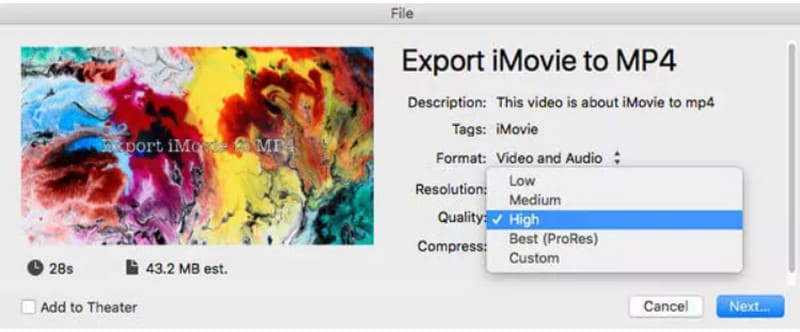
iMovie on saatavilla myös iOS:lle, ja onneksi voit myös muuntaa iMovien MP4-muotoon sovelluksen sisällä. Katso koko esittely alta:
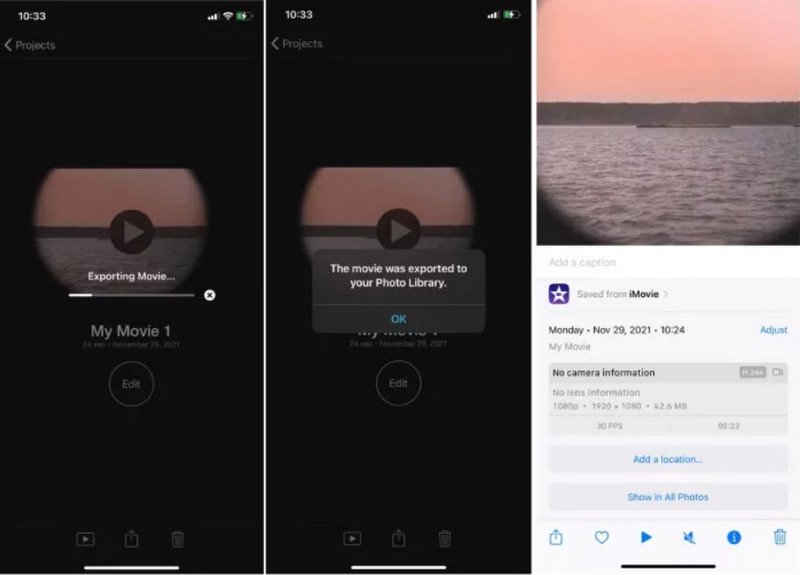
Ja koska iMovie tai Mac tukee vain tiettyjä MP4-koodekkeja, haluat muokata sitä tarvitsemasi mukaan. Sen vuoksi, Aiseesoft Video Converter Ultimate on suositeltu työkalu iMovien viemiseen MP4-, WMV-, AVI-muotoihin jne. Se on kevyt sovellus, joka koostuu useista työkaluista muuntamista, parannusta ja muita tarkoituksia varten. Uusin tekoälytekniikka käsittelee minkä tahansa videotyypin edistyneillä asetuksilla. Käyttäjät voivat muuttaa mukautettua profiilia tulostusmuodon, koodekin, kehysnopeuden, laadun, resoluution ja muiden kanssa. Lisäksi muuntaminen on helpompaa Aiseesoftin intuitiivisen käyttöliittymän avulla. Kokeile parasta videomuunninta Windowsissa ja Macissa.

Lataukset
100 % turvallinen. Ei mainoksia.
100 % turvallinen. Ei mainoksia.
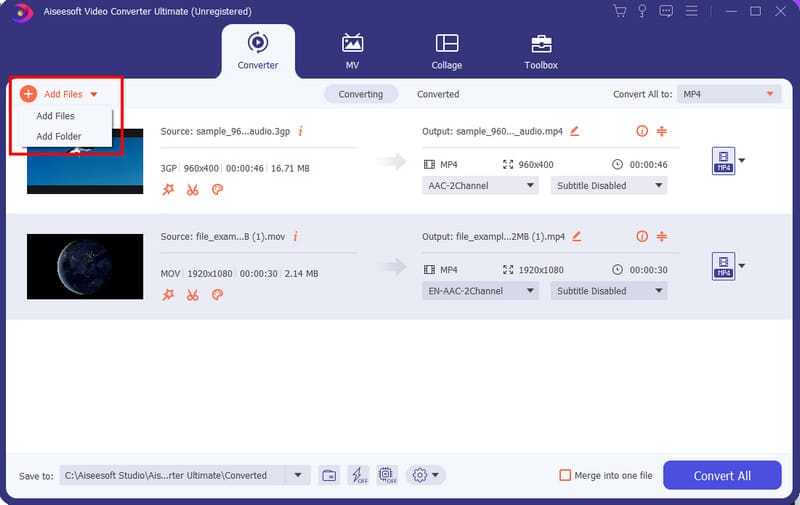
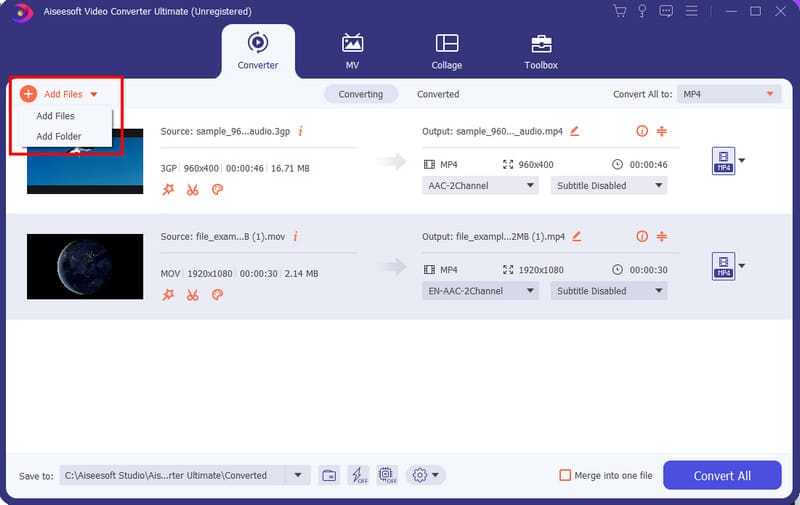
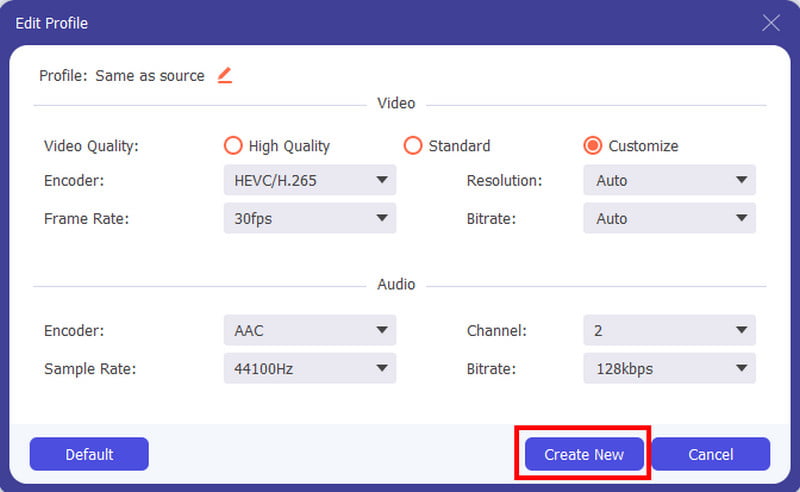
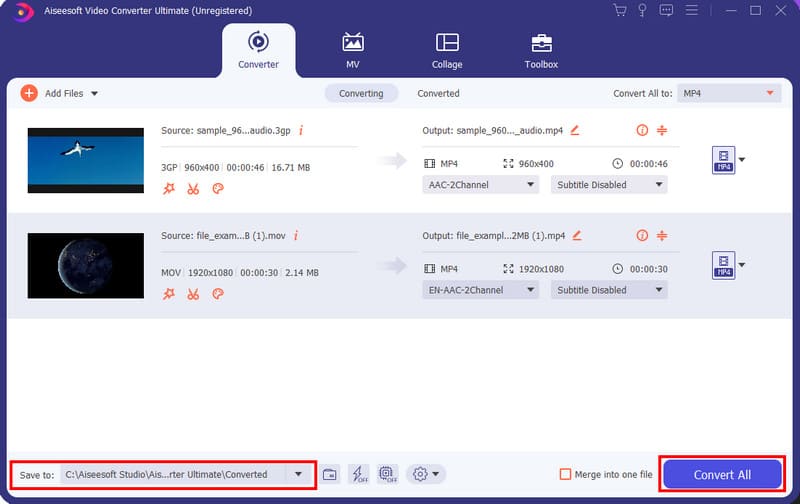
Miksi iMovie ei vie MP4-muotoon?
Jos videota ei viety MP4-tiedostona, et ole saattanut asettaa videon laatua suositeltuun asetukseen. Sinun on valittava Matala, Keskitaso tai Korkea saadaksesi haluamasi tiedostotunnisteen. Älä käytä Best (Res) -asetusta, sillä se vie videon MOV-muodossa.
Miten käännyn Siirrä MP4 iMovie iPadissa?
Se on sama prosessi kuin iPhonessa. Sinun tarvitsee vain avata iMovie-sovellus ja tuoda video. Napauta Vie-painiketta ja paina Jaa. Voit valita minkä tahansa käytettävissä olevista asetuksista paitsi Paras laatu (pro res), koska se muuttaa videon MOV-tiedostoksi.
Onko iMovie sama kuin MP4?
Ei. iMovien tiedostomuoto on oletuksena MOV. MP4 on yksi tuetuista muodoista, mutta sillä voi olla eri koodekki kuin muilla työkaluilla käsitellyt MP4-tiedostot. Voit tarkistaa tiedot tai muuntaa ne Aiseesoft Video Converter Ultimate -sovelluksella.
Voinko viedä iMovien MP4-muotoon QuickTimen avulla?
Joo. Prosessi on käytettävissä vain, jos sinulla on vanhempi iMovien versio. Aloita lataamalla video iMovieen. alkaen Jaa: valikosta, valitse Vie QuickTimen avulla, ja sitten se avaa uuden valintaikkunan, joka sinun on täytettävä tarvittavilla tiedoilla. Klikkaa Vie -painiketta ja valitse MP4 tulostusmuodoksi.
Onko mahdollista muuntaa iMovie MP4:ksi verkossa?
Ehdottomasti kyllä. Voit kokeilla ilmaisia verkkotyökaluja, kuten Zamzar, Convertio, ConvertFiles ja CloudConvert. Voit myös kokeilla ei-vesileimaa Aissesoft ilmainen videomuunnin verkossa nopeaa prosessia ja korkealaatuisia videoita varten.
Yhteenveto
Kuinka tallentaa iMovie MP4-muotoon oletus Apple-sovelluksella? Huomasit, että iMovie pystyy muuntamaan muokatut videot MP4-, M4A- ja muihin tuetuiksi muodoiksi, mutta ne voivat erota koodekin tai kooderin suhteen. Tämän jälkeen voit ennakoida toteutettavissa olevan muuntamisen Aiseesoft Video Converter Ultimatella, koska se voi nopeasti ja helposti muuttaa tiedostopäätettä taatulla laadulla. Kokeile ilmaiseksi napsauttamalla Lataa-painiketta.

Video Converter Ultimate on erinomainen videomuunnin, -editori ja -tehostin, jonka avulla voit muuntaa, parantaa ja muokata videoita ja musiikkia 1000 muodossa ja enemmän.
100 % turvallinen. Ei mainoksia.
100 % turvallinen. Ei mainoksia.